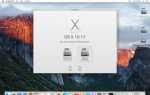Содержание
Эта статья предназначена для пользователей Mac, работающих под управлением OS X 10.10.x или выше или macOS Sierra.
Давайте посмотрим правде в глаза. Ввод информации в веб-формы может быть утомительным занятием, особенно если вы часто совершаете покупки в Интернете. Это может стать еще более неприятным, если вы снова и снова печатаете одни и те же элементы, например, свой адрес и данные кредитной карты. Safari для OS X и macOS Sierra предоставляет функцию автозаполнения, которая позволяет хранить эти данные локально, предварительно заполняя их при обнаружении формы.
Как использовать автозаполнение в Safari для OS X и macOS Sierra
Из-за потенциально деликатного характера этой информации важно, чтобы вы понимали, как ею управлять. Safari предоставляет простой в использовании интерфейс для этого, и в этом руководстве объясняется, как это работает.
- Сначала откройте браузер Safari.
- Выбрать Сафари, находится в браузере Главное меню в верхней части экрана. Когда появится раскрывающееся меню, выберите предпочтения. Вы также можете использовать следующую комбинацию клавиш вместо двух предыдущих шагов: КОМАНДА + КОММА (,).
- Сафари предпочтения интерфейс должен теперь отображаться. Выбрать Автозаполнение. Следующие четыре параметра автозаполнения теперь будут видны, каждый сопровождается флажком и редактировать кнопка: Использование информации из моей карты контактов, имен пользователей и паролей, кредитных карт а также Другие формы.
Чтобы Safari не использовал одну из этих четырех категорий при автоматическом заполнении веб-формы, каждая из которых подробно описана далее в этом руководстве, просто снимите соответствующий флажок, щелкнув по нему один раз. Чтобы изменить сохраненную информацию, используемую автозаполнением в определенной категории, выберите редактировать Кнопка справа от его названия.
Операционная система хранит набор информации о каждом из ваших контактов, включая ваши личные данные. Эти данные, такие как дата вашего рождения и домашний адрес, используются Safari AutoFill, где это применимо, и доступны для редактирования через приложение «Контакты» (ранее известное как «Адресная книга»).
Имена пользователей и пароли
Многие веб-сайты, которые мы регулярно посещаем, от вашего провайдера электронной почты до вашего банка, требуют имя и пароль для входа в систему. Safari может хранить их локально, с паролем в зашифрованном формате, чтобы вам не приходилось постоянно вводить свои учетные данные , Как и в случае с другими компонентами данных автозаполнения, вы можете в любое время редактировать или удалять их для каждого сайта отдельно.
Каждая комбинация имени пользователя и пароля указана веб-сайтом. Чтобы удалить определенный набор учетных данных, сначала выберите его в списке и выберите Удалить. Чтобы удалить все имена и пароли, сохраненные в Safari, выберите Удалить все.
Как упоминалось выше, ваши сохраненные пароли хранятся в зашифрованном виде, а не в виде открытого текста. Однако, если вы хотите просмотреть действительные пароли, выберите Показать пароли для выбранных сайтов; расположен в нижней части Пароли Диалог.
Кредитные карты
Удобство совершения покупки через браузер не имеет себе равных, но необходимость набирать эти цифры снова и снова может быть проблемой. Автозаполнение Safari позволяет хранить данные вашей кредитной карты, автоматически заполняя их каждый раз, когда веб-форма делает запрос.
Вы можете добавить или удалить сохраненную кредитную карту в любое время. Чтобы удалить отдельную карту из Safari, сначала выберите ее, а затем выберите Удалить кнопка. Чтобы сохранить новую кредитную карту в браузере, выберите Добавлять и следуйте инструкциям соответственно.
Различная информация веб-формы, которая не попадает в ранее определенные категории, хранится в Другие формы и может быть просмотрен и / или удален через соответствующий интерфейс.